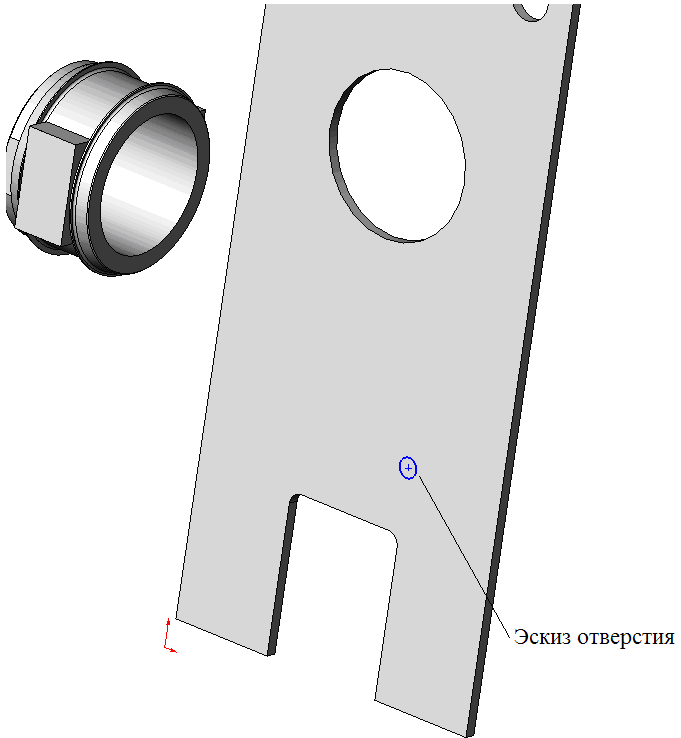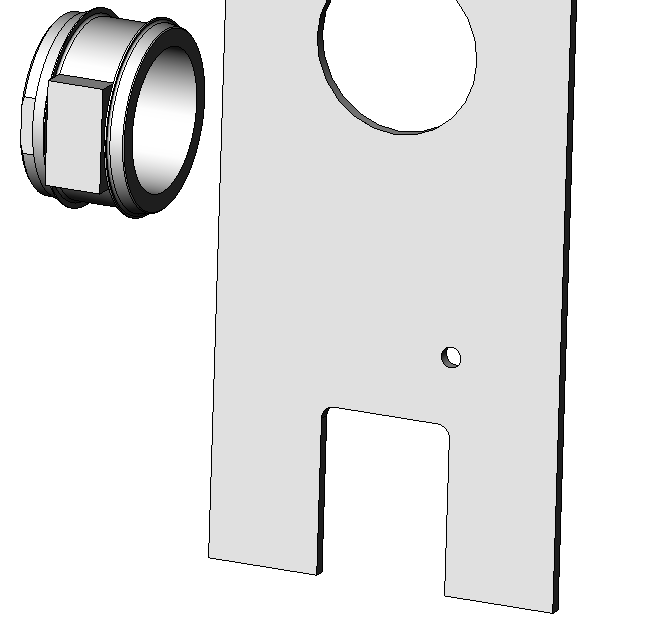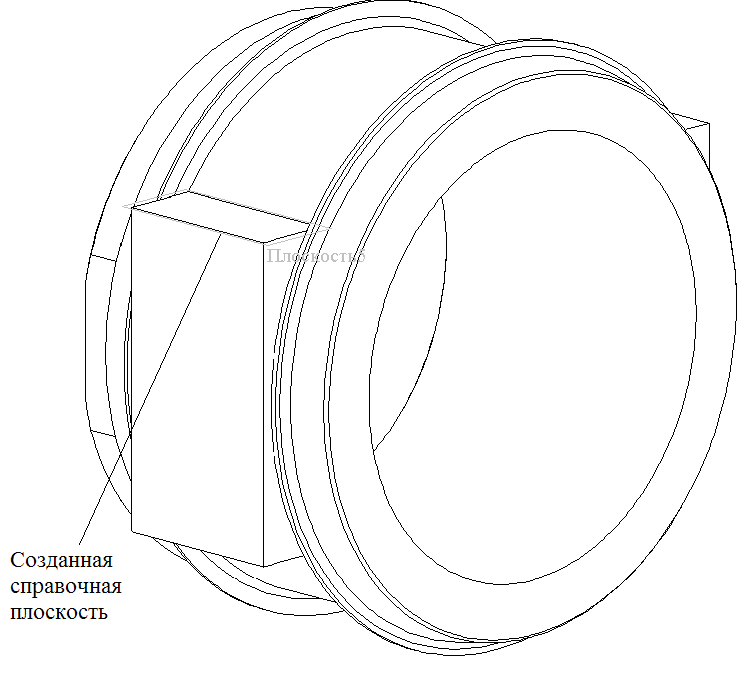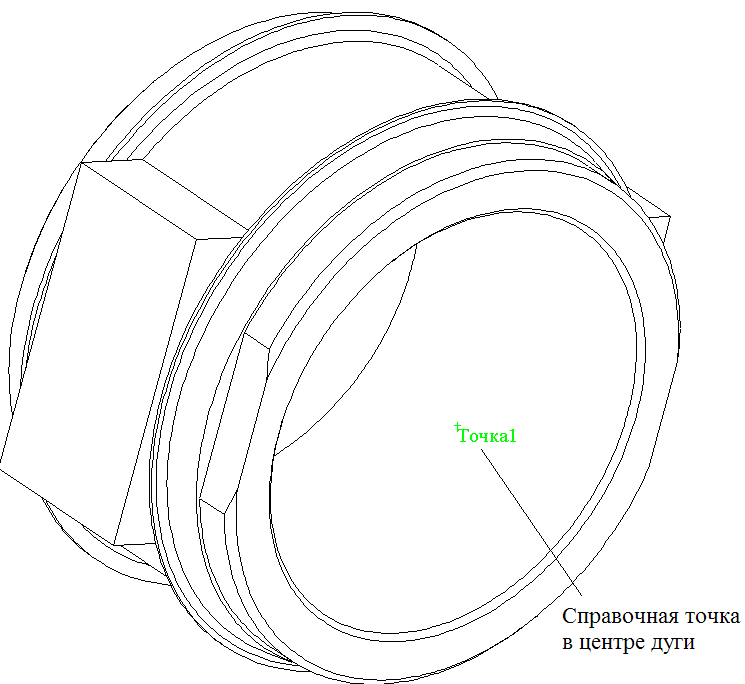- •Введение
- •Пользовательский интерфейс AutoCad. Система
- •1.2. Пространство и компоновка чертежа
- •Лекция №2 Процедуры редактирования чертежей в среде AutoCad. Свойства примитивов. Использование цветов и типов линий
- •2.3. Методика автоматизированной разработки и
- •Какие существуют методы создания и редактирования изображений в сапр AutoCad ?
- •Лекция №3 Оформление конструкторской документации в AutoCad с применением программы-надстройки MechaniCs
- •3.2. Виды, разрезы, сечения. Простановка размеров.
- •Часть 2 основы проектирования в 3d-пространстве Лекция №4 Переход от двухмерного черчения к трехмерному моделированию. Интеграция с 2d черчением. Понимание отличий
- •4.1. Переход от двухмерного черчения к трехмерному моделированию
- •4.2. Интеграция с 2d черчением
- •4.3. Этапы проектирование 3d модели
- •Лекция №5 Возможности и средства пространственного полигонального и твердотельного моделирования в среде AutoCad
- •5.1. Работа в трехмерном пространстве
- •Создание двумерных объектов путем вращения двумерного объекта вокруг оси
- •Создание твердотельных примитивов путем “выдавливания” двумерного объекта
- •Визуализация объемных моделей
- •Лекция №6 Технологии твердотельного моделирования от AutoDesk. AutoDesk Inventor
- •Подходы к пространственному твердотельному
- •Лекция №7 Приемы создания и редактирования модели детали или сборочной единицы в среде SolidWorks. Параметрические свойства модели
- •7.2. Принципы создания модели детали средствами
- •Панель инструментов - “Эскиз”
- •Панель инструментов - “Инструменты эскиза”
- •Проектирование снизу вверх
- •Проектирование сверху вниз
- •Лекция №8 Создание модели сборочной единицы кпо средствами SolidWorks. Операции. Вспомогательные построения
- •9.1. Получение чертежей деталей на основе твердотельной модели SolidWorks
- •9.2. Оформление чертежей SolidWorks при помощи
- •9.3. Приведение чертежей в соответствие со стандартами ексд
- •10.1. Элементы управления системой компас-график. Виды документов
- •10.3. Автоматизация процесса черчения
- •Лекция №11 Назначение, принципы создания и редактирования базовых графических объектов системы компас-график
- •11.2. Редактирование геометрических объектов
- •Лекция №12 Стили чертежных объектов компас-график. Слои. Геометрический калькулятор. Методология создания чертежей деталей или сборочных единиц кпо
- •12.3. Методика создания чертежей деталей машин и конструкций
- •Система расчетов зубчатых, червячных, цепных и ременных передач gears
- •Лекция №14 Автоматизация проектирования и подготовка производства в среде t-flex cad
- •14.1. Программные продукты ао “Топ Системы”.
- •14.2 Элементы оформления чертежей в системе t-flex cad
- •14.3. Методы построения моделей деталей и чертежей в системе t-flex cad
- •Лекция №15 Методология создания трехмерных моделей деталей кпо в t-flex cad 3d
- •15.3. Разработка чертежей деталей кпо средствами
- •Лекция №16 Создание трехмерных сборочных моделей сборочных единиц кпо средствами t-flex cad 3d
- •16.2 Создание сборки
- •Лекция №17 Использование алгоритмов и средств машинной графики для представления результатов конструкторского проектирования
- •17.2. Анимация
- •Библиографический список
- •Оглавление
- •Часть 1 автоматизированная разработка и оформление конструкторской 3
- •1. Какие существуют методы создания и редактирования изображений в сапр AutoCad ? 32
- •Часть 2 основы проектирования в 3d-пространстве 43
- •1. Какие средства существуют для получения чертежей деталей на основе твердотельных моделей ? 116
- •Часть 3 подходы к автоматизации черчения при работе с отчественным програмном обеспечеием 117
- •394026 Воронеж, Московский просп., 14
Проектирование снизу вверх
Является традиционным способом проектирования. При проектировании снизу вверх сначала создаются детали, затем они вставляются в сборку и сопрягаются согласно требованиям проекта. Проектирование снизу вверх является наиболее предпочтительным подходом при использовании заранее сконструированных деталей. Преимущество проектирования снизу вверх состоит в том, что компоненты проектируются независимо, поэтому их взаимосвязи и повторная генерация проще, чем при проектировании сверху вниз. Метод проектирования снизу вверх позволяет сосредоточиться на отдельных деталях, и хорош в том случае, когда не нужно создавать ссылки между деталями.
Проектирование сверху вниз
Проектирование сверху вниз отличается тем, что при его использовании работа начинается непосредственно в сборке.
Можно использовать геометрию одного компонента для определения других компонентов или создания элементов вырезов и отверстий, которые добавляются только после сборки компонентов. Можно также начинать с компоновочного эскиза, определить местоположение неподвижных компонентов, плоскости и т.д., а затем спроектировать детали в соответствии с этими определениями. Можно проектировать сборку сверху вниз, используя компоновочные эскизы. SolidWorks позволяет построить один или несколько эскизов, показывающих, где находится каждый компонент сборки. Затем можно создать и изменить проект перед созданием деталей. Кроме того, можно в любое время использовать компоновочный эскиз для внесения изменений в сборку. Основным преимуществом проектирования сборки, используя компоновочный эскиз, является то, что при изменении компоновочного эскиза, сборка и детали, находящиеся в ней, обновляются автоматически. Изменения можно осуществить быстро и в одном месте.
Вопросы для самоподготовки
Для чего предназначена САПР SolidWorks ?
Какие принципы создания моделей деталей реализованы в SolidWorks ?
Для чего предназначены инструменты панели «Эскиз» ?
Для чего предназначены инструменты панели «Инструменты эскиза» ?
Какие существуют виды проектирования ?
Лекция №8 Создание модели сборочной единицы кпо средствами SolidWorks. Операции. Вспомогательные построения
Теоретические вопросы:
8.1 Понятие сборки. Инструменты и средства SolidWorks
8.2 Роль вспомогательных построений в процессе сборки
8.3 Редактирование свойств компонента
8.1 Понятие сборки. Инструменты и средства SolidWorks
8.1. Понятие сборки. Инструменты и средства SolidWorks
Кузнечно-прессовое оборудование состоит из совокупности взаимосвязанных сборочных единиц, которые в свою очередь состоят из совокупности деталей. На рисунке показана современная конструкция ползуна кривошипного горячештамповочного пресса, на основе анализа которого можно представить себе насколько сложной была бы модель всего пресса.
В терминах современных CAD-систем документы, в которых ведется разработка сборочных единиц, получили название сборка. Так, например, система SolidWorks позволяет построить сложные сборки, состоящие из множества компонентов. Компоненты сборки могут включать в себя как отдельные детали, так и другие сборки, называемые узлами сборки.
Для большинства операций поведение компонентов одинаково для обоих типов. Компоненты связаны с файлом сборки. Документы сборки имеют расширение .sldasm. При добавлении компонента (либо отдельной детали, либо узла сборки) в сборку файл детали связывается с файлом сборки. Компонент появляется в сборке, однако данные о компоненте остаются в исходном файле компонента.
Сборка обновляется при внесении любых изменений в файл компонента. Существует несколько способов добавления компонентов в новую или существующую сборку, а именно: 1) использовать команду Вставка, Компонент, затем найти компонент;
Рис. 53. Ползун кривошипного горячештамповочного пресса |
2) перетащить элемент из открытого окна документа; 3) перетащить из Проводника Windows; 4) перетащить гиперссылку из Internet Explorer; 5) перетащить в сборку для получения новых экземпляров существующих компонентов; 6) перетащить из окна Feature Palette; 7) использовать команду Вставка, Автокрепежи для добавления болтов, винтов, гаек, шпилек и шайб.
Точно расположить компоненты в сборке относительно друг друга позволяют взаимосвязи сопряжения. Сопряжения создают геометрические взаимосвязи между компонентами сборки. При добавлении сопряжений следует определить допустимые направления линейного или вращательного движения компонентов. Последовательно добавляя взаимосвязи сопряжения, можно перемещать компоненты в нужное положение. Сопряжение создает геометрические взаимосвязи, такие как концентричность, совпадение, перпендикулярность, касательность и т.д. Каждая взаимосвязь сопряжения действительна для определенных сочетаний геометрических форм. Выберите один из типов геометрии, приводимых ниже, чтобы просмотреть ее допустимые взаимосвязи сопряжения (рис. 54).
При проектировании сборочных единиц КПО наиболее часто используется два вида сопряжений – концентричность и совпадение. С помощью этих двух сопряжений можно точно выставить в пространстве большинство из деталей КПО.
Необходимые вырезы и отверстия, которые будут существовать только в сборке, можно создавать и при работе в сборке.
Так, чтобы выполнить
отверстие в листе станины достаточно
выполнить следующие действия: 1) выделить
поверхность листа, на которой необходимо
создать эскиз отверстия и нажать кнопку
Создать эскиз
![]() ;
2) выполнить построение эскиза отверстия
средствами SolidWorks;
3) при помощи инструмента Автоматическое
нанесение размеров
;
2) выполнить построение эскиза отверстия
средствами SolidWorks;
3) при помощи инструмента Автоматическое
нанесение размеров
![]() привязать созданный эскиз к характерным
элементам детали; 4) для окончательного
создания выреза нажать кнопку
привязать созданный эскиз к характерным
элементам детали; 4) для окончательного
создания выреза нажать кнопку
![]() .
.
Элементы в сборке SolidWorks подразделяются на зависящие и независящие от времени. Элементы, зависящие от времени, составляют основу метода проектирования сверху вниз. К ним относятся: 1) элементы сборки (вырезы или отверстия элементов сборки, а также сварные швы); 2) компоненты, созданные в контексте сборки; 3) контекстные элементы, справочная геометрия и эскизы, имеющие ссылки на другие компоненты; 4) массивы компонентов.
Когда элемент, зависящий от времени, имеет ссылку на компоненты, положение которых уже определено сопряжениями, элементы становятся зависимыми как от компонентов, так и от сопряжений, определяющих положение самих компонентов. Для просмотра этих связей, нажмите правой кнопкой мыши на элемент и выберите Родитель/Потомок.
|
|
|||
а) положение компонентов до сборки |
б) расположение компонентов при указании сопряжения концентричность и панель сопряжений |
|||
Рис. 54. Последовательность действий при сборке |
||||
|
|
|
|
|
|
а) создание эскиза |
б) привязка эскиза |
|
|
|
|
|
||
|
в) создание выреза |
|
||
Рис. 55. Последовательность действий при создании выреза в детали, который будет относиться только к сборке
Сопряжения решаются вместе, как система. Каждая группа имеет одну группу сопряжений по умолчанию. Последовательность, c которой добавляются сопряжения в группу, значения не имеет; все сопряжения решаются одновременно. Если сборка является компонентом другой сборки, она называется узлом сборки. Узел сборки можно расположить на нескольких уровнях для отражения порядка построения конструкции. Так, например, узлом сборки может быть муфта механического пресса (рис. 56), которая в свою очередь входит в состав самого пресса.
Рис. 56. Узел сборки SolidWorks |
Рис. 57. Справочная плоскость |
Применение узлов в сборке SolidWorks дает, прежде всего, возможность более простого изменения конструкции узла, сопряжения которого никак не связаны с основной сборкой. Помимо этого узлы уменьшают количество сопряжений в основной сборке, что значительно уменьшает ее вес в плане занятости аппаратных ресурсов ЭВМ.
8.2. Роль вспомогательных построений в процессе сборки
Как правило, при проектировании сборочных единиц КПО, выставить детали относительно друг друга можно с помощью следующих основных комбинаций сопряжений – концентричность (одна или три) отверстий и совпадение двух поверхностей. В более сложных случаях возникает необходимость сопряжения компонентов с помощью вспомогательных построений. К элементам вспомогательных построений в SolidWorks относятся: плоскость, ось, система координат, точка и ссылка на сопряжение. Эти элементы входят в состав группы справочная геометрия. Справочная геометрия определяет форму или очертание поверхности или твердого тела. Можно использовать справочную геометрию для создания следующих элементов: 1) плоскости используются в элементах по траектории и по сечениям; 2) линии разъема используются в некоторых уклонах и фасках; 3) ось используется в круговом массиве. Справочные плоскости (рис. 58) можно создавать в документах деталей или сборок. Такие плоскости можно использовать для рисования, для создания разреза модели, в качестве нейтральной плоскости для уклона и т.д.
Рис. 58. Справочная ось |
Рис. 59. Справочная точка |
С помощью справочных плоскостей можно также однозначно выставить один компонент относительно другого, что в свою очередь может значительно уменьшить количество сопряжений. Для создания справочных плоскостей в SolidWorks предусмотрено несколько режимов: 1) через линии/точки; 2) параллельная плоскость через точку; 3) под углом; 4) смещение; 5) перпендикулярно кривой; 6) на поверхности. SolidWorks позволяет создавать справочную ось, которая также называется вспомогательной.
Ось можно использовать при создании геометрии эскиза или кругового массива. У каждой цилиндрической и конической поверхности есть ось. Временные оси - это те оси, которые созданы косвенно конусами и цилиндрами в модели. Можно установить, чтобы по умолчанию временные оси были либо отображены, либо скрыты. омимо справочных плоскостей и осей SolidWorks позволяет создать несколько типов справочных точек (рис. 59) для использования в качестве объектов построения. Можно также создать определенное число справочных точек на кривой, которые находятся на указанном расстоянии друг от друга. После выбора элементов, программа SolidWorks предпримет попытку выбора соответствующего метода построения точки. Например, если выбрать грань, программа SolidWorks выберет метод построения Центр грани в Property Manager (Менеджере свойств).
8.3. Редактирование свойств компонента
Большие сборки, характерные для КПО, могут состоять из сотен компонентов. Для обеспечения нормальной работы ЭВМ с такими сборками в SolidWorks предусмотрен режим большой сборки. Режим большой сборки - это комплект параметров системы, которые улучшают эффективность сборок. Режим большой сборки в SolidWorks можно включить в любое время. Кроме того, SolidWorks позволяет установить ограничение количества компонентов, при достижении которого режим большой сборки будет включаться автоматически. SolidWorks позволяет упростить сложную сборку путем переключения видимости компонентов и изменения состояния погашенности компонентов. Существует несколько причин для упрощения сборки:
повышение производительности системы и уменьшение времени перестроения, особенно очень больших сборок;
создание упрощенных видов сборки, где включены определенные компоненты, и исключены другие;
создание конструктивных вариантов сборки с различными комбинациями компонентов и различными конфигурациями самих компонентов. Можно переключать отображение компонентов сборки. При отключении отображения компонент временно убирается с вида, что позволяет работать с компонентами, расположенными под ним. Скрытие и отображение компонента влияет только на видимость компонента.
Доступность скрытых компонентов и их поведение не отличается от видимых компонентов в том же состоянии погашения (см. состояния погашения компонентов). Переключение отображения не влияет на скорость перестроения или обработки. Тем не менее, отображение происходит быстрее.
В зависимости от объема работы, которую планируется выполнить в заданное время, можно указать соответствующее состояние погашения для компонентов. Это может уменьшить объем загружаемых и обрабатываемых данных во время работы. Сборка отображается и перестраивается быстрее, за счет чего достигается более эффективное использование ресурсов системы. Для компонентов сборки есть три возможных состояния погашения:
1) решен;
2) погашен;
3) сокращенный.
Конверт сборки - это особый тип компонента сборки.
Это компонент ссылки, который игнорируется в глобальных операциях сборки (спецификации, массовых характеристиках и т.д.). С помощью этой функции можно выбрать компоненты на основе их положения по отношению к объему конверта сборки (снаружи, внутри или пересекающий). Конверт можно использовать для быстрого изменения видимости компонентов сборки. Можно также использовать конверт (либо отдельно, либо в сочетании со свойствами файла) для выбора компонентов для других операций редактирования, таких как погашение, копирование или удаление. Компонент конверта должен быть цельным (не полым). Это необходимо потому, что выбор с использованием конвертов основывается на интерференции между объемами функциональных компонентов сборки и компонентом конверта. Он не использует удержание компонентов внутри граничной рамки конверта.
В производственных целях зачастую полезно отделить друг от друга компоненты сборки, чтобы зрительно проанализировать их взаимосвязи. Разнесение вида сборки позволяет просмотреть ее, когда компоненты отделены друг от друга. Когда сборка в разнесенном виде, нельзя добавлять сопряжения в сборку. Вид с разнесенными частями состоит из одного или нескольких шагов разнесения. Разнесенный вид хранится с конфигурацией сборки, в которой он создается. Каждая конфигурация может содержать один вид с разнесенными частями.
По умолчанию компоненты, которые добавляются в сборку, отображаются цветом, указанным в исходном документе детали. Это справедливо для режимов Закрасить и Каркасное представление. Можно изменить цвет детали для выбранных экземпляров или использовать цвет по умолчанию для сборки. Можно также изменить свойства материала, такие как Прозрачность и Блеск. Эти документы не влияют на исходный документ детали.
В сложной сборке иногда трудно зрительно определить, где компоненты пересекаются друг с другом. Можно определить интерференцию между компонентами и зрительно просмотреть получающиеся объемы интерференции. Можно определить конфликты с другими компонентами при перемещении или вращении компонента. Программа может определить конфликты со всей сборкой или с выбранной группой компонентов. Можно найти конфликты или для выбранного компонента, или для всех компонентов, которые перемещаются в результате сопряжений с выбранными компонентами. Физическая динамика - это параметр в Определении конфликтов, который позволяет увидеть реалистичное движение компонентов сборки. Если Физическая динамика включена, во время перетаскивания компонент сообщает некоторое усилие всем смежным компонентам и перемещает компоненты, если их перемещение возможно. SolidWorks позволяет динамически определять зазор между компонентами при перемещении или вращении компонента. При перемещении или вращении компонента появляется размер, указывающий минимальное расстояние между выбранными компонентами. Дополнительно можно предотвратить перемещение или вращение двух компонентов относительно друг друга в пределах указанного диапазона.
Вопросы для самоподготовки
Что включает в себя понятие «сборка» в SolidWorks?
Какие инструменты позволяют точно расположить компоненты сборки друг относительно друга?
Какие виды элементов существуют в SolidWorks и в чем заключается их различие?
Для чего используют инструменты вспомогательных построений?
Как выполняется редактирование свойств компонентов?
Лекция №9
Получение чертежей деталей или сборочных единиц КПО на основе твердотельной модели SolidWorks. Спецификация. Взаимодействие документа модели со спецификацией и чертежом
Теоретические вопросы:
9.1 Получение чертежей деталей на основе твердотельной модели SolidWorks
9.2 Оформление чертежей SolidWorks при помощи библиотечных элементов
9.3 Приведение чертежей в соответствие со стандартами ЕКСД